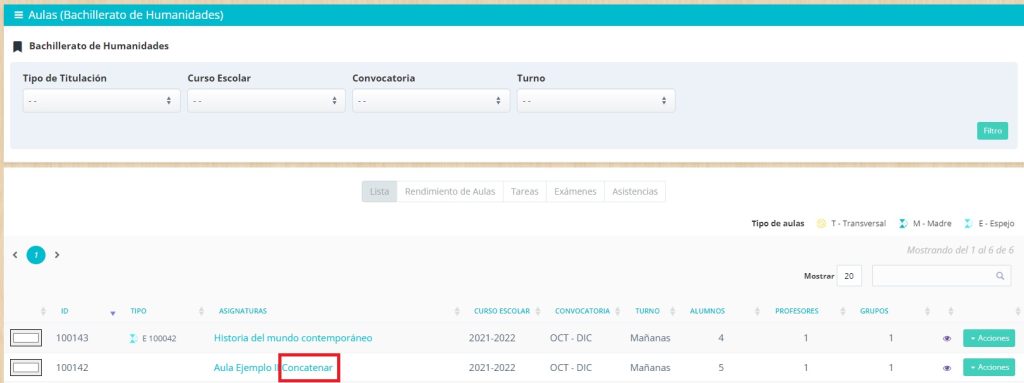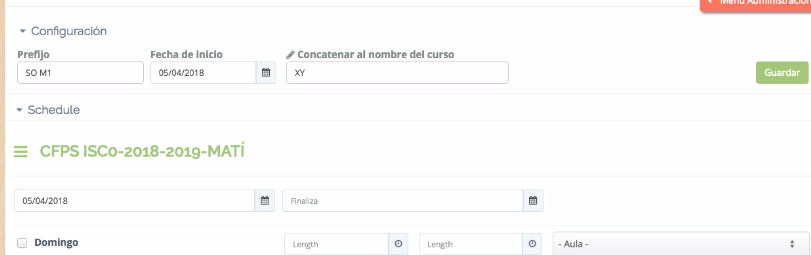Desde la pantalla de edición del aula:

Clicamos en el botón “Editar”
de la fila superior donde:
-
Nos permitirá personalizar el nombre del aula (añadiendo un prefijo y concatenar un sufijo).
-
Indicaremos la fecha en la que inicia el curso (que incluye dicha asignatura) colocando la fecha. Clic al botón Guardar y así queda registrado en la plataforma.
Vista Alumno de un Aula:
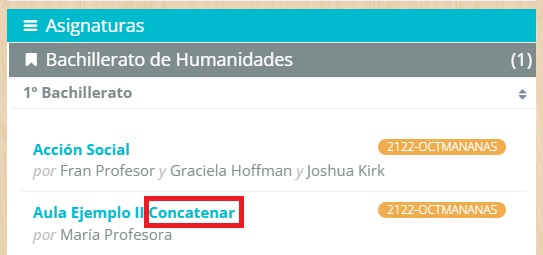
Vista Profesor de un Aula:
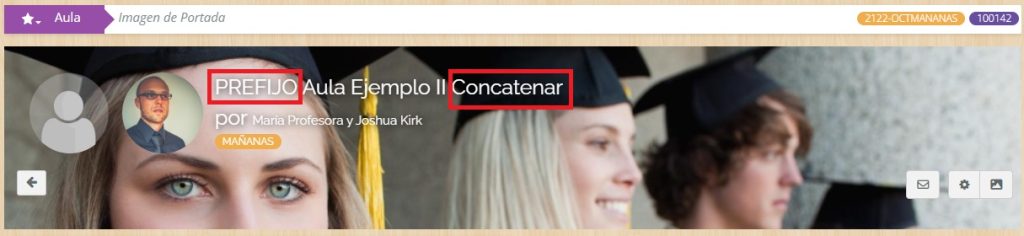
Vista Administrador de un Aula: